win10任务栏无反应怎么办
win10任务栏无反应一般都是系统文件出现了些许问题,小编正常重启之后都会解决,但有些用户重启之后还是没有反应,今天小编就给大家带来了详细的教程,需要的快点来看看吧。

方法一:
在屏幕左下角 Windows 徽标处单击右键。

在弹出菜单中选择 “Windows PowerShell (管理员)”。
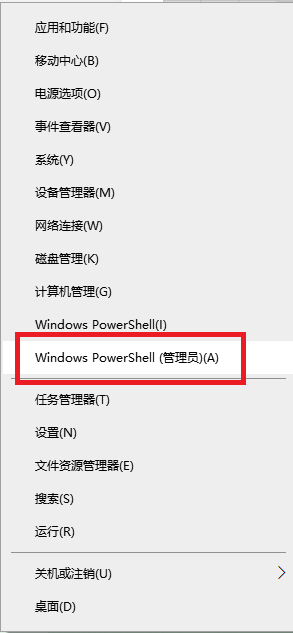
在弹出的页面中粘贴上述的两条命令:
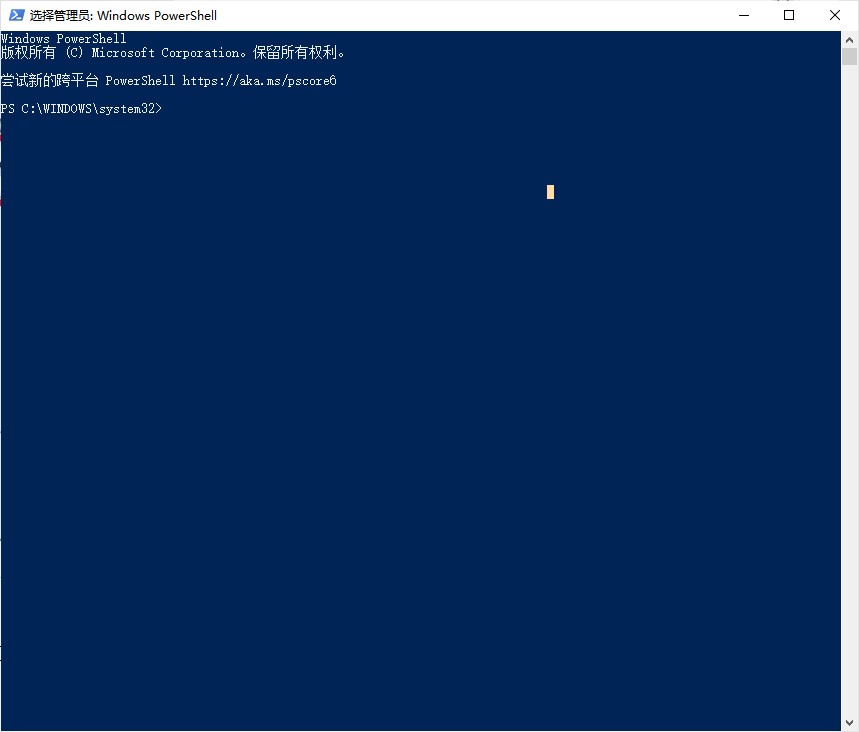
$manifest = (Get-AppxPackage Microsoft.WindowsStore).InstallLocation + ’AppxManifest.xml’ ; Add-AppxPackage -DisableDevelopmentMode -Register $manifest
Get-AppXPackage -AllUsers |Where-Object {$_.InstallLocation -like '*SystemApps*'}
单击回车键即可。
方法二:
右键点选桌面左下角Windows图标,选择【Microsoft Powershell(管理员)】
在管理员命令提示符下键入以下命令:
Dism /Online /Cleanup-Image /ScanHealth
这条命令将扫描全部系统文件并和官方系统文件对比,扫描计算机中的不一致情况。
Dism /Online /Cleanup-Image /CheckHealth
这条命令必须在前一条命令执行完以后,发现系统文件有损坏时使用。
DISM /Online /Cleanup-image /RestoreHealth
这条命令是把那些不同的系统文件还原成官方系统源文件。
方法三:
1、卸载设备中的第三方安全软件和系统优化软件。
2、按 “Windows 徽标键+R”,输入 “msconfig”,回车。点击 “服务”>“隐藏所有 Microsoft 服务”>“全部禁用”。
3、启动任务管理器,点击 “启动” 选项卡,将所有启动项都禁用。重启设备。
win10任务栏无反应相关文章win10电脑任务栏怎么还原到下边>>>
Win10系统调节任务栏透明度>>>
以上就是好吧啦网为各位用户带来的win10任务栏无反应怎么办详细内容了,想看更多相关文章欢迎关注好吧啦网!
以上就是win10任务栏无反应怎么办的全部内容,望能这篇win10任务栏无反应怎么办可以帮助您解决问题,能够解决大家的实际问题是好吧啦网一直努力的方向和目标。
相关文章:
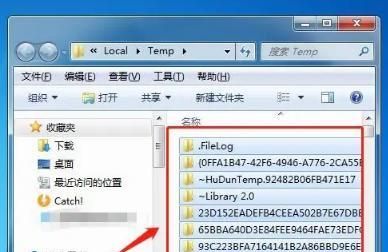
 网公网安备
网公网安备